Samsung Galaxy Watch Sorun Giderme: Telefonunuzla Senkronizasyon Sorunlarını Giderme
Samsung Galaxy Watch telefonla düzgün senkronize olmuyor Samsung Galaxy Watch’unuzu telefonunuzla senkronize etmekte sorun mu yaşıyorsunuz? …
Makaleyi Okuyun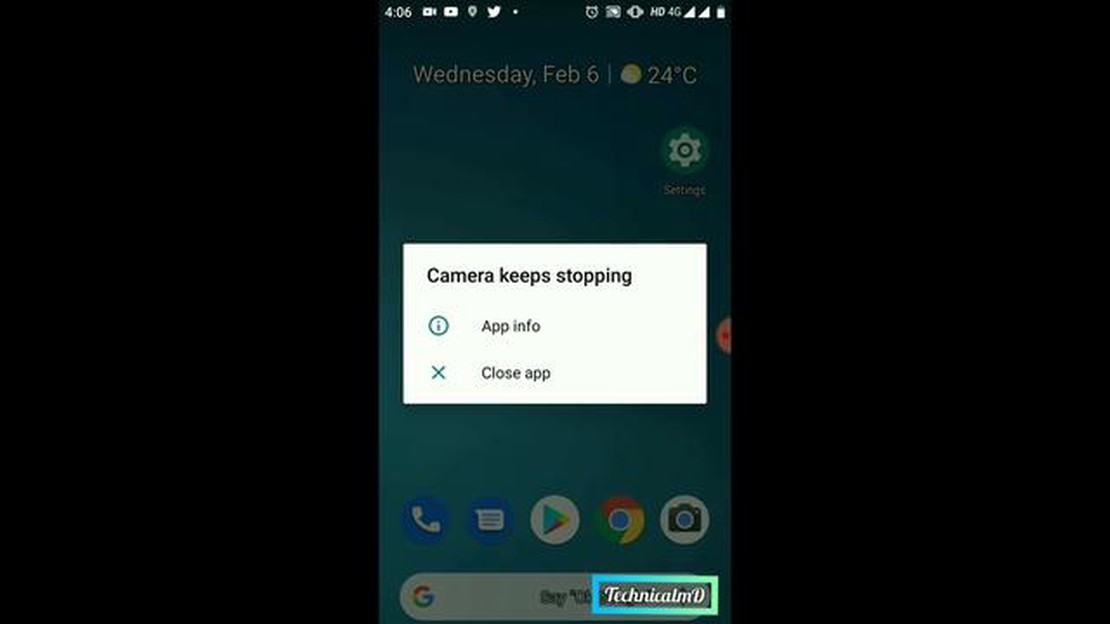
HTC U11 kameranızla ilgili sorun mu yaşıyorsunuz? ‘Maalesef, kamera durdu’ mesajını görmeye devam ediyor musunuz? Endişelenmeyin, yalnız değilsiniz. Bu hata sinir bozucu olabilir, ancak neyse ki düzeltmek için deneyebileceğiniz birkaç çözüm var.
İlk olarak, telefonunuzu yeniden başlatmayı deneyin. Genellikle basit bir yeniden başlatma, kameranın çalışmamasına neden olabilecek küçük yazılım hatalarını çözebilir. Bu işe yaramazsa, kamera uygulamasının önbelleğini ve verilerini temizlemeyi deneyin. Bunu yapmak için Ayarlar’a, ardından Uygulamalar’a gidin ve kamera uygulamasını bulun. Üzerine dokunun ve Önbelleği Temizle ve Verileri Temizle’yi seçin.
Önbelleği ve verileri temizlemek sorunu çözmezse, son yüklenen üçüncü taraf kamera uygulamalarını devre dışı bırakmayı deneyin. Bazen uyumsuz veya kötü optimize edilmiş uygulamalar varsayılan kamera uygulamasına müdahale edebilir ve çökmesine neden olabilir. Ayarlar’a, ardından Uygulamalar’a gidin ve yüklediğiniz tüm kamera uygulamalarını arayın. Bunları devre dışı bırakın veya kaldırın ve sorunun devam edip etmediğine bakın.
Bu çözümlerden hiçbiri işe yaramazsa, fabrika ayarlarına sıfırlama yapmanız gerekebilir. Bu, telefonunuzdaki tüm verileri ve ayarları silecektir, bu nedenle önemli dosyalarınızı önceden yedeklediğinizden emin olun. HTC U11 cihazınızı fabrika ayarlarına sıfırlamak için Ayarlar’a, ardından Yedekle ve sıfırla’ya gidin ve Fabrika verilerine sıfırla’yı seçin. İşlemi tamamlamak için ekrandaki talimatları izleyin.
Fabrika ayarlarına sıfırladıktan sonra ‘Maalesef, kamera durdu’ hatası hâlâ devam ediyorsa, bu bir donanım sorunu olabilir. Bu durumda, HTC müşteri desteği ile iletişime geçmenizi veya daha fazla yardım için telefonunuzu sertifikalı bir teknisyene götürmenizi öneririz.
Unutmayın, kamera sorunlarını gidermek zor olabilir, ancak biraz sabır ve sebatla HTC U11 kameranızı tekrar çalışır hale getirebilirsiniz.
Bir HTC U11 akıllı telefona sahipseniz ve “Maalesef kamera durdu” hatasını yaşıyorsanız endişelenmeyin. Bu sorun oldukça sinir bozucu olabilir, ancak çözmek için atabileceğiniz birkaç sorun giderme adımı vardır. HTC U11 cihazınızdaki kamera hatasını düzeltmek için aşağıdaki kılavuzu izleyin:
Yukarıdaki sorun giderme adımları HTC U11 cihazınızdaki “Maalesef, kamera durdu” hatasını düzeltmediyse, daha fazla yardım için HTC destek birimiyle iletişime geçmeniz veya bir servis merkezini ziyaret etmeniz önerilir. Sorunu sizin için teşhis edebilir ve çözebilirler.
HTC U11 cihazınızda ‘Maalesef, kamera durdu’ hatasını düzeltirken denenmesi gereken ilk adımlardan biri, kamera uygulamasının önbelleğini ve verilerini temizlemektir. Bu, hataya neden olabilecek tüm sorunların veya çakışmaların çözülmesine yardımcı olabilir.
Kamera uygulamasının önbelleğini ve verilerini şu şekilde temizleyebilirsiniz:
Kamera uygulamasının önbelleğini ve verilerini temizledikten sonra, hatanın çözülüp çözülmediğini görmek için kamerayı tekrar açmayı deneyin. Çözülmezse, bir sonraki sorun giderme adımına geçebilirsiniz.
Ayrıca Okuyun: Galaxy S20'de Varsayılan Ekran Görüntüsü Formatı Nasıl Değiştirilir - Adım Adım Kılavuz
Önbelleği temizledikten sonra HTC U11 cihazınızda hala ‘Maalesef, kamera durdu’ hatasıyla karşılaşıyorsanız, telefonu Güvenli Mod’da yeniden başlatmayı deneyebilirsiniz. Güvenli Mod, üçüncü taraf uygulamaları devre dışı bırakarak ve yalnızca temel sistem uygulamalarını çalıştırarak sorunları gidermenizi sağlar.
HTC U11 cihazını Güvenli Mod’da yeniden başlatma adımları aşağıda verilmiştir:
Güvenli Mod’da, kamera uygulamasını tekrar açmayı deneyin ve hatanın devam edip etmediğine bakın. Hata Güvenli Mod’da oluşmazsa, soruna üçüncü taraf bir uygulamanın neden olması muhtemeldir. Sorunlu uygulamayı belirlemek için son yüklenen uygulamaları tek tek kaldırabilirsiniz.
Hata hala Güvenli Mod’da ortaya çıkıyorsa, daha derin bir yazılım veya donanım sorununa işaret ediyor olabilir. Bu durumda, HTC U11 cihazınızı fabrika ayarlarına sıfırlamayı düşünmeniz ya da daha fazla yardım için HTC desteğine başvurmanız gerekebilir.
Ayrıca Okuyun: Huawei P20 Mobil Ağ Kullanılamıyor Sorununu Düzeltmek için Basit Çözümler
Önceki adımlar sorunu çözmediyse, HTC U11 cihazınızda kamera uygulamasını güncellemeniz veya yeniden yüklemeniz gerekebilir.
Kamera uygulamasını güncellemek için:
Kamera uygulamasını güncellemek sorunu çözmediyse, yeniden yüklemeyi deneyebilirsiniz:
Kamera uygulamasını yeniden yükledikten sonra açın ve “Maalesef kamera durdu” hatasının çözülüp çözülmediğini kontrol edin.
HTC U11 cihazınızda ‘Maalesef kamera durdu’ hata mesajı, yazılım hataları, eski kamera uygulaması, yetersiz depolama alanı veya bozuk kamera önbelleği gibi çeşitli faktörlerden kaynaklanabilir.
HTC U11 cihazınızdaki ‘Maalesef kamera durdu’ hatasını gidermek için kamera önbelleğini temizlemeyi, kamera uygulamasını güncellemeyi, depolama alanını boşaltmayı veya fabrika ayarlarına sıfırlamayı deneyebilirsiniz.
HTC U11 cihazınızda kamera önbelleğini temizlemek için, Ayarlar > Uygulamalar > Kamera > Depolama > Önbelleği Temizle öğesine gidin. Bu, hataya neden olabilecek tüm geçici dosyaları kaldıracaktır.
Kamera önbelleğini temizlemek HTC U11 cihazınızdaki hatayı düzeltmezse, kamera uygulamasını en son sürüme güncellemeyi, gereksiz dosyaları veya uygulamaları silerek depolama alanını boşaltmayı ya da son çare olarak fabrika ayarlarına sıfırlamayı deneyebilirsiniz.
Evet, HTC U11 cihazınızda fabrika ayarlarına sıfırlama gerçekleştirdiğinizde uygulamalar, fotoğraflar, videolar ve ayarlar dahil tüm verileriniz silinir. Fabrika ayarlarına sıfırlama işlemine başlamadan önce önemli verilerinizi yedeklemeniz önerilir.
HTC U11 cihazınızdaki ‘Maalesef kamera durdu’ hatası, yazılım hatası, eski yazılım veya uygulamalar, bozuk kamera önbelleği veya donanım sorunu gibi çeşitli nedenlerden dolayı ortaya çıkabilir.
Samsung Galaxy Watch telefonla düzgün senkronize olmuyor Samsung Galaxy Watch’unuzu telefonunuzla senkronize etmekte sorun mu yaşıyorsunuz? …
Makaleyi OkuyunGoogle Chrome Saatiniz İleride / Geride Hatası Nasıl Giderilir | Güncellendi 2023 Google Chrome’u sık sık kullanıyor ve “Your Clock Is Ahead / Behind” …
Makaleyi OkuyunGalaxy s11 108MP kamera ve 5x optik yakınlaştırma lensine sahip olabilir Son söylentilere göre Samsung, akıllı telefon fotoğrafçılığı dünyasında büyük …
Makaleyi Okuyun5 LG G8 ThinQ İçin En İyi QR Kod Tarayıcı Günümüzün hızlı dünyasında QR kodları hem işletmeler hem de bireyler için vazgeçilmez bir araç haline …
Makaleyi OkuyunPS5 Yeterli Alan Yok Hatası Nasıl Giderilir | CE-100028-1 (Yeni ve Güncellenmiş 2023) En yeni PS5 konsolunun gururlu bir sahibiyseniz, “Yeterli Alan …
Makaleyi OkuyunBrainbuxa - kendi kendine eğitim ve sosyalleşmenin modern bir yolu Brainbuxa, özellikle gelişmeye ve eğitimdeki en son trendleri dikkate almaya …
Makaleyi Okuyun